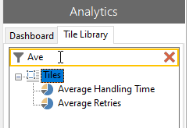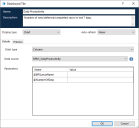Tiles de paneles
Los paneles son una colección de tiles que proporcionan una representación visual de la información de varios conjuntos de datos. Los tiles se crean y almacenan en la pestaña Biblioteca de tiles y se pueden agregar a los paneles.
Para trabajar con tiles, los usuarios necesitan los permisos correspondientes (consulte Permisos del usuario para obtener más información).
Los datos de un tile se toman de un procedimiento guardado creado en la base de datos de Blue Prism. Para obtener más información, consulte
Tiles de filtro
Puede filtrar tiles para encontrar fácilmente tiles o grupos de tiles.
Para buscar un tile existente en la pestaña Biblioteca de tiles, realice lo siguiente:
-
Haga clic en la pestaña Biblioteca de tiles.
-
Comience a escribir un término de búsqueda en el campo de texto en la parte superior de la pestaña Biblioteca de tiles.
-
Para ver nuevamente la lista completa de tiles, haga clic en la cruz roja.
Cualquier tile en la pestaña Biblioteca de tiles que no coincida con el término de búsqueda se filtrará y ocultará.
Crear un tile
- Haga clic en la pestaña Biblioteca de tiles.
- Haga clic con el botón derecho en cualquier lugar de la pestaña Biblioteca de tiles.
-
Seleccione Crear tile en el menú contextual.
-
Ingrese la información requerida en los campos:
-
Haga clic en la pestaña Vista previa para ver cómo aparecerá el tile mediante la configuración actual.
-
Haga clic en Aceptar para crear el tile o en Cancelar para cerrar el cuadro de diálogo y cancelar la creación del tile.
Aparecerá el cuadro de diálogo Tile de paneles:
|
Campo |
Descripción |
Valores/Rango válido |
|---|---|---|
| Nombre | El nombre del tile. Esto suele reflejar una métrica específica, como la cantidad de recursos de tiempo de ejecución disponibles. | Valor de texto sin formato (hasta 50 caracteres). No es necesario que los nombres sean únicos. |
| Descripción | Una descripción de texto que da una explicación más detallada de los valores representados en el tile. | Valor de texto sin formato (hasta 80 caracteres). |
| Mostrar tipo | El tipo de representación visual de los datos. | Selección. La opción predeterminada y la única opción actual es Gráfico. |
| Actualización automática | Intervalo para sondear el servidor para detectar cambios en los datos del tile. | Selección. El valor predeterminado es Nunca. |
| Tipo de gráfico | El tipo de gráfico que se aplicará al origen de datos, como el gráfico de barras o gráfico circular. | Selección. El valor predeterminado es Barra. |
| Origen de datos | Procedimiento guardado de base de datos diseñado para devolver los valores para el tipo de visualización elegido. | Selección. Lista completa de procedimientos guardados publicados en la base de datos de Blue Prism. |
| Parámetros | Una lista de parámetros requeridos como entradas para el procedimiento guardado del origen de datos. | Los valores de los datos varían según los requisitos del procedimiento guardado. Para obtener más información, consulte |
Si hizo clic en Aceptar, el nuevo nombre del tile se muestra en la pestaña Biblioteca de tiles.
Editar un tile
- Haga clic en la pestaña Biblioteca de tiles.
- Haga doble clic en cualquier tile de la pestaña Biblioteca de tiles.
- Aparecerá el cuadro de diálogo Tile de paneles donde se pueden modificar las propiedades del tile (consulte Crear un tile para ver la lista de propiedades).
Clonar un tile
Se puede copiar (clonar) un tile con su configuración actual para crear un nuevo tile. Para clonar un tile, realice lo siguiente:
- Haga clic en la pestaña Biblioteca de tiles.
- Haga clic con el botón derecho en el tile que desee copiar.
- Seleccione Clonar tile en el menú contextual.
- Aparecerá un nuevo tile aparece en el mismo grupo de tiles que el tile de origen, que toma el nombre del tile de origen con la frase "Copia de –" agregada al nombre.
Eliminar un tile
-
Haga clic en la pestaña Biblioteca de tiles.
-
Haga clic con el botón derecho en el tile que desee eliminar.
-
Seleccione Eliminar tile en el menú contextual.
-
Si el tile actualmente aparece en uno o más paneles, se verán mensajes de advertencia. Seleccione Sí para eliminar el tile. Se eliminará de todos los paneles.
Crear un grupo de tiles
Los grupos de tiles son una forma de organizar los tiles actuales en grupos para proporcionar una estructura de almacenamiento fácil de usar.
Para crear un nuevo grupo de tiles, realice lo siguiente:
- Haga clic en la pestaña Biblioteca de tiles.
- Haga clic con el botón derecho en el nodo raíz en la pestaña Biblioteca de tiles.
-
Seleccione Crear grupo en el menú contextual.
-
Cambie el nombre del nuevo grupo (consulte Cambiar nombre del grupo).
Puede arrastrar y soltar los tiles sobre el grupo de tiles para agregarlos al grupo. Los tiles se organizan en el orden en que se agregaron al grupo.
Los grupos pueden anidarse y los tiles pueden colocarse en cualquier nivel dentro de los grupos anidados.
Cambiar nombre del grupo
-
Haga clic en la pestaña Biblioteca de tiles.
-
Haga clic con el botón derecho en el grupo de tiles al que desee cambiarle el nombre.
-
Seleccione Cambiar nombre del grupo en el menú contextual del grupo.
-
Escriba el nuevo nombre en el campo de texto y presione Intro.
Quitar tile del grupo
Para eliminar un tile de un grupo, arrastre el tile fuera del grupo o realice lo siguiente:
-
Haga clic en la pestaña Biblioteca de tiles.
-
Haga clic con el botón derecho en el tile que desee eliminar del grupo.
-
Seleccione Eliminar tile del grupo en el menú contextual.
El tile se elimina del grupo y pasa al siguiente nivel.
Eliminar grupo
Para eliminar un grupo de tiles existente, realice lo siguiente:
-
Haga clic en la pestaña Biblioteca de tiles.
-
Haga clic con el botón derecho en el grupo vacío que desee eliminar.
-
Seleccione Eliminar grupo en el menú contextual del grupo.
-
Aparece un mensaje de advertencia. Seleccione Sí para eliminar el grupo.
No puede eliminar carpetas de grupo que contengan tiles.
 Docs
Docs